Cách phối màu trong Powerpoint cho slide chuyên nghiệp và ấn tượng
Bạn nào chưa biết phối màu trong Powerpoint thì hãy xem ngay bài viết này nhé. Bí kíp phối màu dưới đây sẽ giúp slide của bạn trở nên chuyên nghiệp và ấn tượng hơn.
Phối màu trong Powerpoint tưởng chứng rất đơn giản nhưng lại là chuyện khiến nhiều bạn phải đau đầu. Những người không được học về lý thuyết màu sắc, tư duy phối màu sẽ chỉ phối màu theo cảm tính. Từ đó dẫn đến việc bạn không biết tại sao phối màu theo cách này lại đẹp còn theo cách khác lại xấu? Cũng do thói quen sử dụng màu sắc tùy ý nên slide thuyết trình của nhiều người trông rất "phèn", gây khó chịu cho người xem.
Trong bài viết này, Gitiho sẽ hướng dẫn các bạn cách phối màu trong Powerpoint sao cho chuyên nghiệp và ấn tượng nhé.
Tổng quan về công cụ đồ họa để phối màu trong Powerpoint
Trong các phiên bản Powerpoint đời cao, kể từ bản 2010 trở đi sẽ có những công cụ đồ họa rất thú vị. Nhờ vậy, dù bạn không phải dân thiết kế chuyên nghiệp, cũng không hiểu rõ về nghệ thuật nhưng cũng có thể tạo ra các trang trình chiếu với hiệu ứng siêu đẹp, đồ họa ấn tượng và sinh động. Thế nhưng nhiều bạn vẫn chưa biết cách ứng dụng chúng. Chúng ta sẽ cùng tìm hiểu ngay dưới đây nha.
Những điều cần biết để phối màu trong Powerpoint đẹp
Các nhóm màu sắc
Chúng ta có thể phân loại tất cả màu sắc thành 2 nhóm chính là: màu nóng và màu lạnh.
Màu nóng là màu đỏ, vàng, cam,... có tác dụng làm nổi bật, thu hút sự chú ý. Các gam màu nóng càng sáng thì càng tạo cảm giác nổi bật. Màu lạnh là màu xanh lục, xanh lam, tím,... Những màu này thường tạo cảm giác không nổi bật, không đáng chú ý. Đặc biệt khi màu sắc càng tối thì càng ít gây chú ý, có thể sử dụng làm nền.
Ngoài ra còn có một nhóm màu khác là nhóm trung tính bao gồm màu trắng, màu đen, màu be,... Trong nhóm này những màu sáng sẽ gây chú ý hơn màu tối.
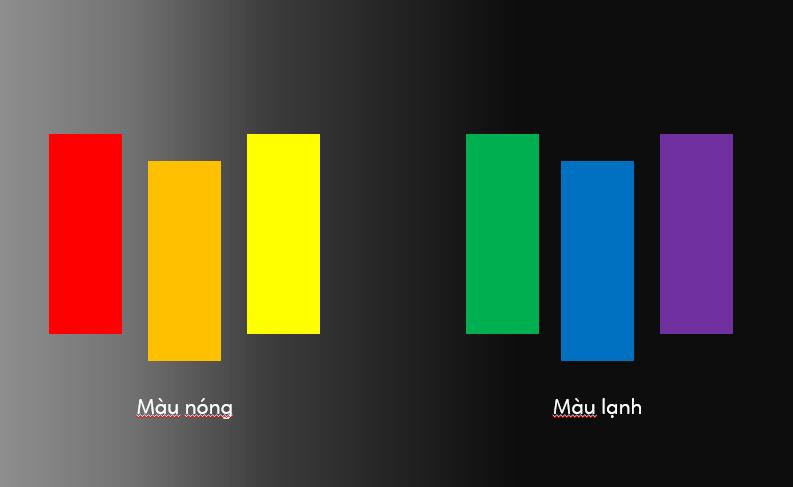
Xem thêm: 4 trang web hỗ trợ phối màu trong thiết kế slide Powerpoint
Số lượng và độ tương phản màu
Tuy rằng có 2 nhóm màu nóng và lạnh nhưng có một điều các bạn cần nhớ là hiệu ứng thị giác sẽ không cố định. Do đó, chúng có thể đảo ngược thông quá cách người ta phối màu trong Powerpoint theo số lượng màu sắc tương phản.
Ví dụ: Bạn vẽ một hình tròn màu đen trên nền trắng thì thứ nổi bật, thu hút sự chú ý hơn sẽ hình tròn màu đen. Trong khi đó, màu trắng rõ ràng là một màu sáng, màu nổi bật còn màu đen là màu tối, ít gây chú ý.
Trong trường hợp các màu sắc có sự tương phản thì não bộ của con người sẽ quan tâm đến việc khối hình đó có ý nghĩa gì hay không?
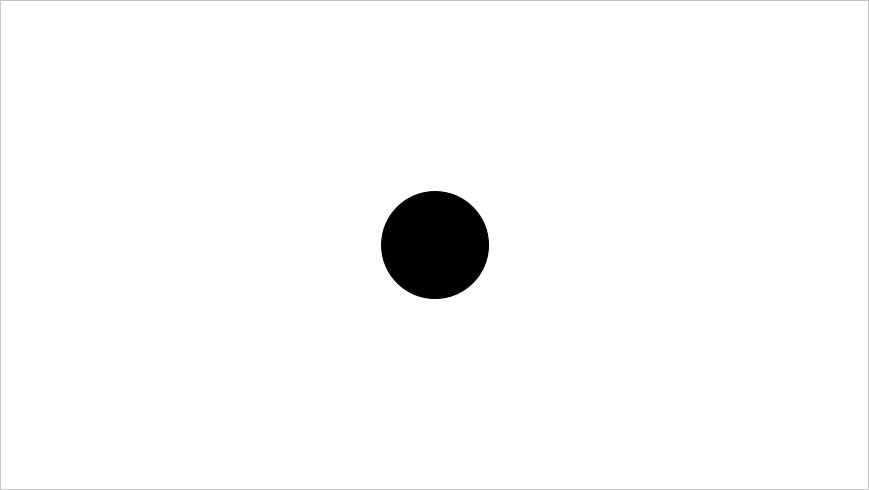
Xem thêm: Hướng dẫn các thao tác tuỳ chỉnh màu sắc trong slide PowerPoint
Cách kết hợp các màu sắc trong Powerpoint
Điều quan trọng nhất mà các bạn cần nhớ để phối màu trong Powerpoint đẹp là: Chú ý đến nhóm màu, số lượng màu và độ tương phản. Chúng ta nên kết hợp các màu cùng nhóm với nhau vì cách làm này tương đối an toàn.
Ví dụ: Màu nóng như đỏ, cam, vàng có thể kết hợp với màu nâu. Màu lạnh như xanh dương, xanh lục có thể đi cùng với màu xám. Màu trung tính như trắng, đen, be có thể đi cùng cả 2 nhóm.
Các bạn có thể xem hình ảnh về việc phối màu cùng nhóm ngay dưới đây:
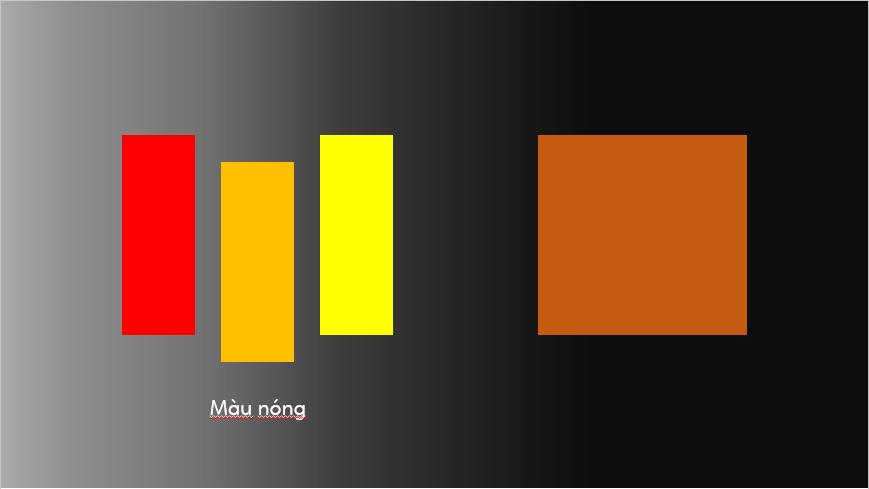
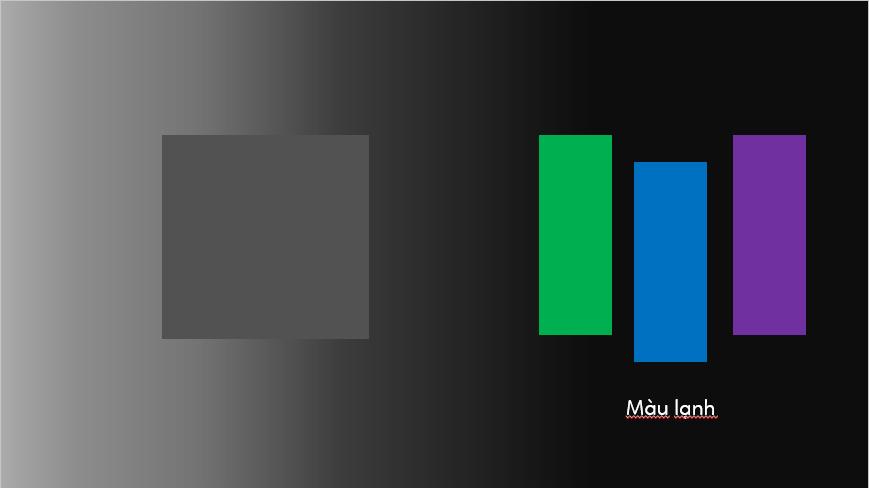
Ngược lại, khi phối màu khác nhóm mà không phải dân thiết kế chuyên nghiệp thì có thể bạn sẽ có một sản phẩm khiến người xem khó chịu như thế này:

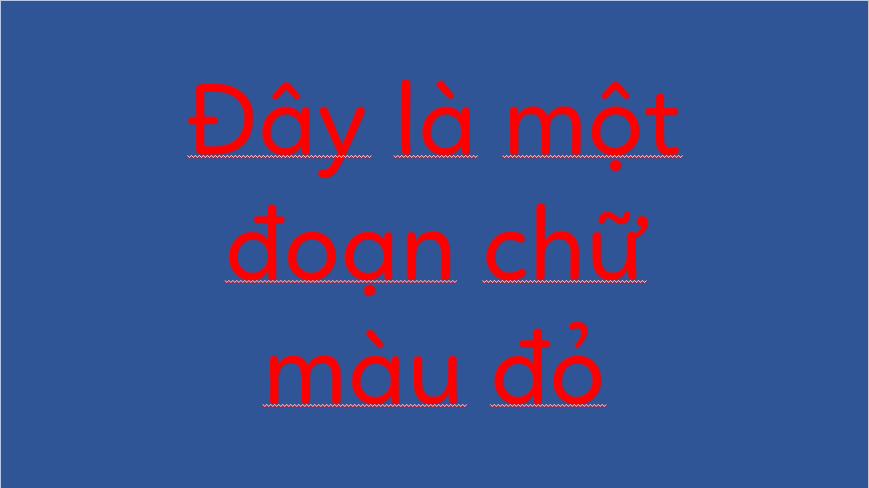
Trong Powerpoint có cung cấp các themes để các bạn sử dụng mà không cần suy nghĩ nhiều về việc kết hợp màu. Julie Terberg - Microsoft Powerpoint MVP đã khuyên người dùng nên sử dụng themes để có sẵn các bộ màu sắc phù hợp.
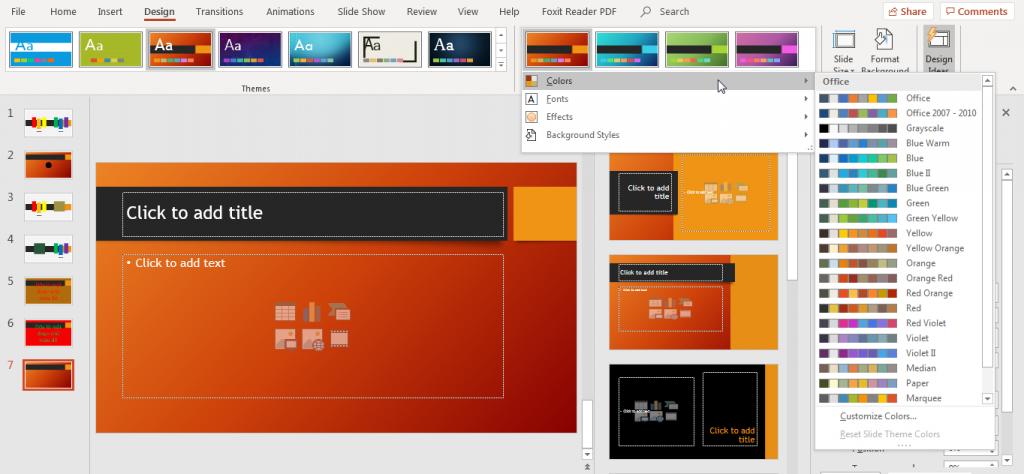
Xem thêm: Cách sử dụng màu sắc khi thiết kế slide trên Powerpoint - Phần 1
Sự tiện lợi của Gradient Color trong Powerpoint
Từ phiên bản Powerpoint 2010 trở đi, người dùng sẽ được cung cấp giao diện Gradient Color. Việc sử dụng các màu sắc hòa trộn với nhau và có độ mờ nhất định sẽ giúp cho việc phối màu trong Powerpoint trở nên đơn giản hơn rất nhiều.
Ví dụ: Trong hình ảnh dưới đây chúng mình đang dùng Gradient Color để pha trộn màu sắc cho nền trời.
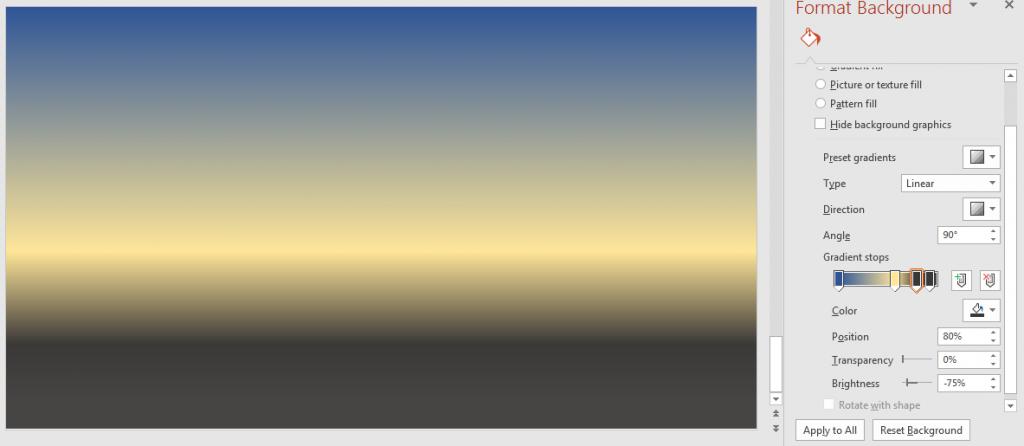
Xem thêm: Cách sử dụng màu sắc khi thiết kế slide trên Powerpoint - Phần 2: Bảng màu
Lưu ý và mẹo phối màu trong Powerpoint
Kết hợp màu sắc với văn bản
Khi phối màu trong Powerpoint thì việc kết hợp màu của nền và văn bản vô cùng quan trọng. Chúng ta nên chọn màu văn bản có độ tương phản cao với màu nền thì thông điệp sẽ nổi bật và thu hút hơn.
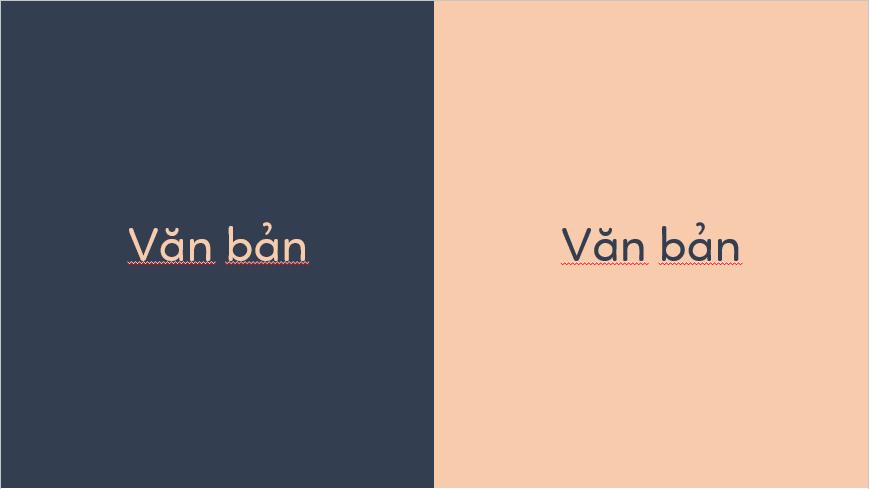
Khi bạn muốn thêm chữ lên ảnh trong Powerpoint thì việc kiểm soát độ tương phản của màu sắc trở nên khó hơn. Chúng ta có thể khắc phục trường hợp này bằng cách tạo đổ bóng cho chữ, thêm đường viền ngoài cho chữ hoặc vẽ một hình khối làm nền cho chữ. Cách làm này sẽ giúp bạn chủ động hơn trong việc kết hợp màu sắc trên slide:
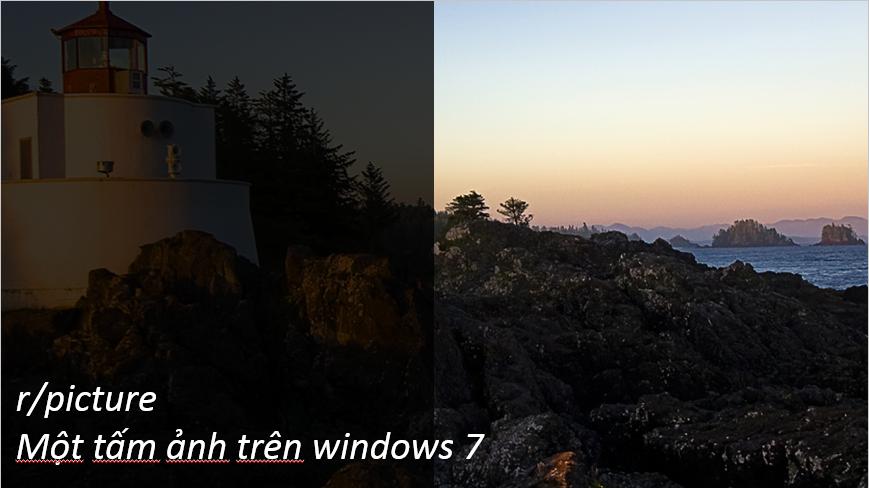
Xem thêm: Mẹo sử dụng màu sắc, kết hợp font chữ đẹp chuyên nghiệp cho slide trên Powerpoint
Các mẹo khi phối màu trong Powerpoint
Dưới đây là một số mẹo khác liên quan đến phối màu trong Powerpoint có thể bạn chưa biết:
Không dùng màu đỏ cho văn bản. Dù màu đỏ thuộc gam màu nóng và rất nổi bật nhưng khi trình chiếu lên màn hình thì nó thường bị nhạt đi và trở nên kém thu hút hơn.
Không dùng màu sáng cho văn bản. Khi các bạn trình chiếu, không tránh khỏi việc ánh sáng tự nhiên hoặc nguồn sáng khác lọt vào trong phòng gây ảnh hưởng đến slide. Lúc đó những slide dùng màu sáng cho văn bản sẽ trở nên khó đọc hơn bao giờ hết. Hãy dùng màu trắng, be nhạt trên nền tối hoặc dùng màu đen, xanh, tím trên nền sáng nhé.
Không sử dụng Gradient Color cho văn bản trừ trường hợp muốn trang trí. Người đọc sẽ cảm thấy rất khó chịu nếu phải đọc toàn bộ văn bản trong slide mà nội dung nào cũng dùng màu Gradient.
Kết hợp màu sắc khi dùng Gradient Color càng đơn giản càng tốt. Tốt nhất là chỉ nên dùng 2-3 màu, không nên trộn quá nhiều màu sắc các bạn nhé.
Xem thêm: Cách sử dụng màu sắc trong thiết kế slide Powerpoint
Kết luận
Hy vọng những lưu ý về phối màu trong Powerpoint mà chúng mình chia sẻ trên đây có thể giúp các bạn thiết kế slide đẹp và thu hút hơn. Nếu các bạn muốn được học đầy đủ và chi tiết hơn về lý thuyết màu sắc, tư duy phối màu, cách tự thiết lập bảng màu cho slide thì hãy tham gia vào khóa học Powerpoint của Gitiho:
Không chỉ có kiến thức về phối màu, khóa học còn mang đến cho bạn những kiến thức cực hay về thiết kế Powerpoint như:
- Tư duy sử dụng công cụ
- Tư duy sử dụng hình ảnh
- Tư duy bố cục
- Tư duy hiệu ứng
- Tư duy trình bày số liệu, bảng biểu, đồ thị
Hoàn thành khóa học, các bạn có thể tự tin làm ra những bài thuyết trình xuất sắc trên Powerpoint khiến bạn bè, đồng nghiệp và cấp trên phải ngạc nhiên. Trong thời gian học, các bạn sẽ được giảng viên hỗ trợ, giải đáp mọi thắc mắc trong vòng 24h. Hãy đăng ký ngay hôm nay để được nhận ưu đãi về học phí nữa nha!
KHÓA HỌC POWERPOINT MIỄN PHÍ
Với hơn 1400 HỌC VIÊN đang theo học với đánh giá trung bình 4.5 SAO
Khóa học bứt phá PowerPoint chỉ trong 3h
G-LEARNINGGiấy chứng nhận Đăng ký doanh nghiệp số: 0109077145, cấp bởi Sở kế hoạch và đầu tư TP. Hà Nội
Giấy phép mạng xã hội số: 588, cấp bởi Bộ thông tin và truyền thông







